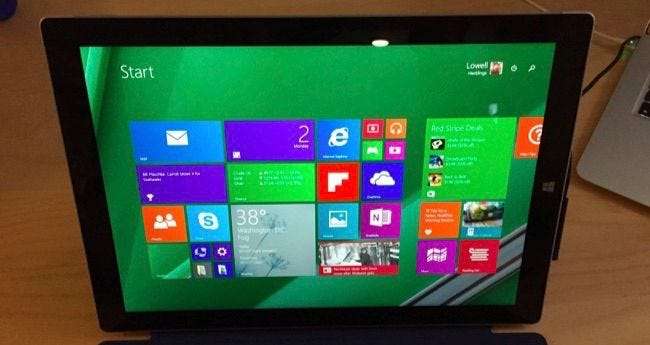
Si actualizó su tableta Surface Pro a la vista previa de Windows 10 y todo se rompió, o simplemente necesita reinstalarlo por completo, hoy le mostraremos cómo recargar Windows con un USB de recuperación.
Esto debería funcionar para cualquier tableta Surface, aunque estamos usando Surface Pro 3. Y sí, actualizamos a la vista previa de Windows 10, que actualmente tiene algunos errores graves para los usuarios de tabletas Surface. Tenga en cuenta que no nos estamos quejando, es una vista previa, y Microsoft incluso nos advirtió con anticipación que probablemente no funcionaría bien.
RELACIONADO: Todo lo que necesita saber sobre "Restablecer esta PC" en Windows 8 y 10
Pero ahora es el momento de volver a cargar Windows 8.1 en la tableta Surface. Y debido a que reemplazamos Windows 8 por completo, necesitaremos descargar el USB de recuperación.
Si su tableta Surface aún ejecuta Windows 8.xy puede iniciar, puede simplemente hacer un restablecimiento desde la configuración de la PC para reinstalar completamente , que probablemente sea una mejor opción. Si no puede arrancar, o borró la unidad por algún motivo, deberá seguir leyendo.
Nota: Si tiene datos en esta tableta que desea conservar, ya debería haber realizado una copia de seguridad. Porque esto borrará completamente la computadora.
Cómo crear un USB de recuperación para su tableta Surface
Primero querrás dirigirte a El sitio web de Microsoft y descargue la imagen USB de recuperación . Tendrás que ingresar el número de serie que se encuentra en la parte posterior de tu tableta Surface.
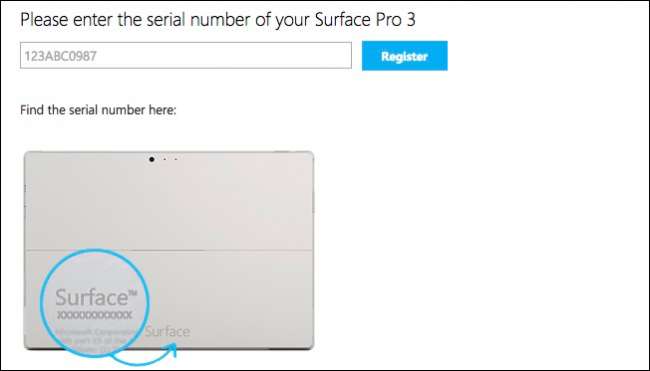
Mientras se descarga la imagen de recuperación, inserte su unidad USB y formatéela en FAT32 (haga clic con el botón derecho en la unidad en Computadora y elija Formatear). Nosotros Recomiendo encarecidamente utilizar una unidad flash USB3 en lugar de un USB2 si tiene uno. Solo asegúrate de haz un buen viaje como este .
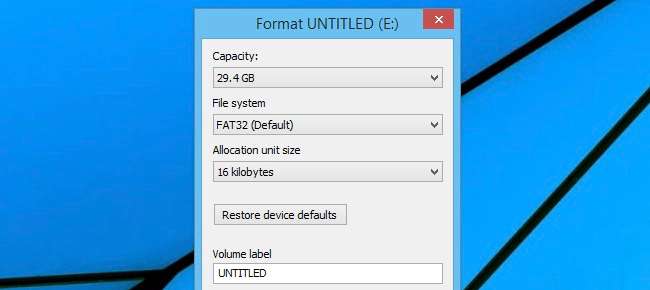
Una vez que haya descargado la imagen de recuperación muy grande, deberá descomprimirla en una carpeta.
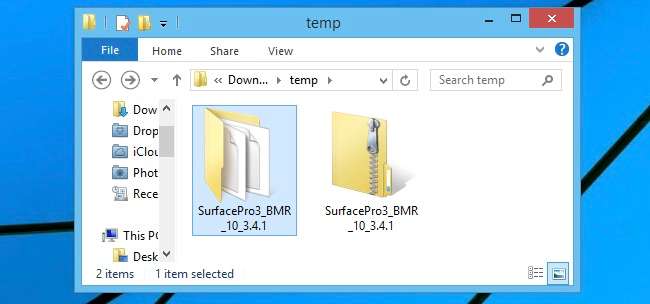
Y luego copie el contenido de la carpeta a la raíz de la unidad USB.
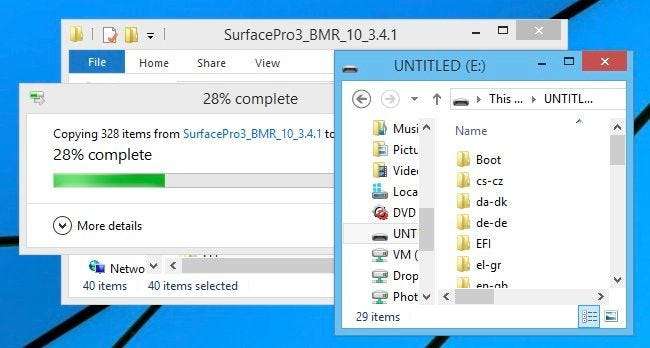
Eso debería ser todo lo que necesita hacer.
Uso del USB de recuperación para volver a cargar Windows en Surface
Ahora que tiene su USB de recuperación, insértelo en el puerto USB de su tableta Surface.

Y ahora mantenga presionado el botón para bajar el volumen, presione el botón de encendido y continúe presionando el botón para bajar el volumen hasta que vea el logotipo de Surface.

Se le presentará un mensaje de idioma y demás antes de acceder al menú de recuperación real.
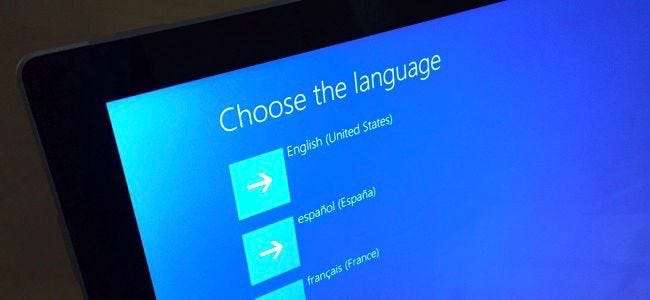
Deberá seleccionar Solucionar problemas ...
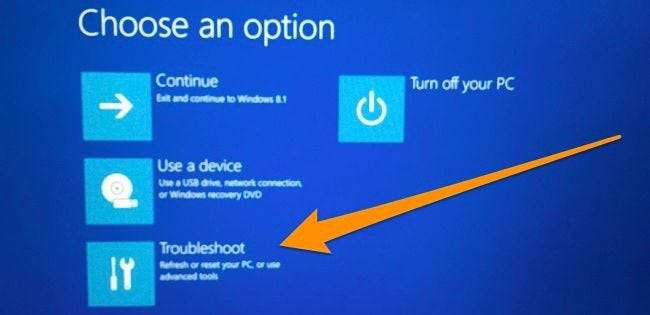
Y luego seleccione Restablecer su PC.
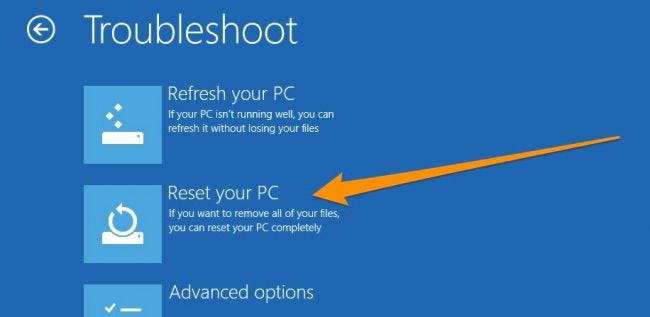
Se le presentará una pantalla Reset your PC algo confusa. Esto es lo que debe hacer:
- Presione el botón Continuar aunque parezca atenuado.
- Cuando aparezca "Omitir esta unidad", presione ese enlace.
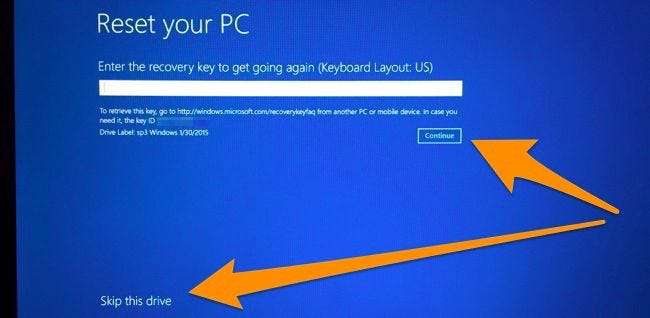
Ahora se le pedirá que elija su sistema operativo de destino. Querrá seleccionar el que desea borrar ... incluso si dice Windows 10 o algo más. No importa, porque se recargará desde la unidad USB que creaste.
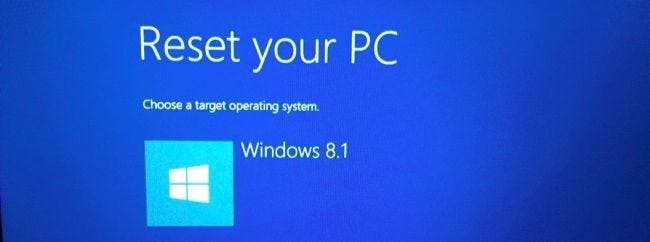
Se le preguntará si desea volver a particionar las unidades. Si desea asegurarse de que el sistema operativo anterior esté completamente borrado o de que realizó cambios en las particiones, seleccione Sí aquí. Nuevamente, ya debería haber hecho una copia de seguridad de todo antes de llegar a este punto, porque todo se borrará sin importar lo que haga.
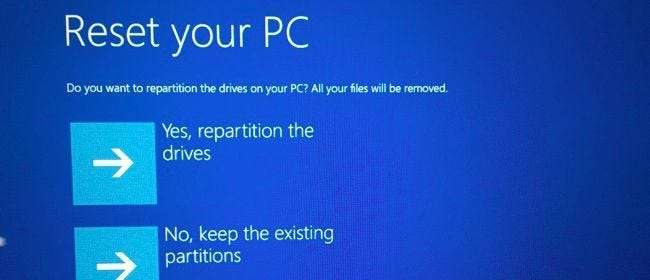
Una vez que reinicie, es posible que se le solicite que restablezca el TPM. Simplemente presione la tecla F12 en el teclado (deberá mantener presionada la tecla Fn al mismo tiempo).
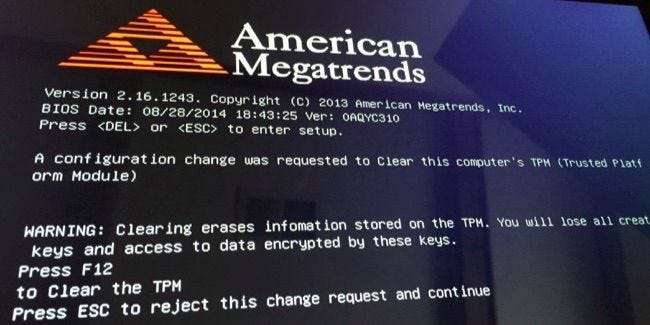
Después de un proceso bastante largo de reinstalación de la computadora, todo debería estar limpio y como la primera vez que lo sacó de la caja.
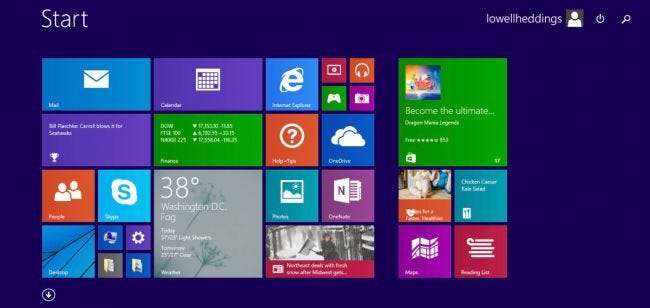
Intentaremos instalar Windows 10 nuevamente más tarde, una vez que resuelvan más errores.







